[u深度u盘装系统]win8系统下如何在Word2016文档中快速创建索引
软件介绍
所谓索引就像是我们去到一个商场,商场在每个电梯口都会放置一个牌子标明这层楼有什么商店以此让顾客更快的找到自己所需要的内容,在word2016中索引的作用既是:把书刊中的主要概念或各种题名摘录下来,标明出处、页码,按一定次序分条排列,以供人查阅的资料。做好这个功能会让阅读者更加方便,那么win8系统下如何在Word2016文档中快速创建索引,下面就为大家介绍具体方法。
步骤1:打开Word文档,在“引用”选项卡的“索引”组中单击“标记索引项”按钮,打开“标记索引项”对话框。在文档中选择作为索引项的文本,单击“主索引项”文本框,将选择的文字添加到文本框中,单击“标记”按钮标记索引项,如图1所示。在不关闭对话框的情况下标记其他索引项。
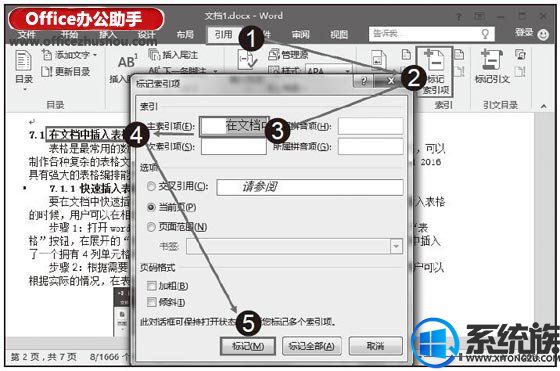
图1 标记索引项
技巧点拨
在次索引项后面加上“:”可以创建下级索引项。单击选中“交叉引用”单选按钮,在其后的文本框中输入文字可以创建交叉索引。选择“当前页”单选按钮,可以列出索引项的当前页码。单击选中“页面范围”单选按钮,Word会显示一段页码范围。当一个索引项有多页时,则可选定这些文本后将索引项定义为书签,然后在“书签”文本框中选定该书签,Word将能自动计算该书签所对应的页码范围。
步骤2:将插入点光标放置到需要创建索引的位置,在“索引”组中单击“插入索引”按钮,打开“索引”对话框,在对话框中对创建的索引进行设置,如这里将索引的“栏数”设置为1,完成设置后单击“确定”按钮,如图2所示。
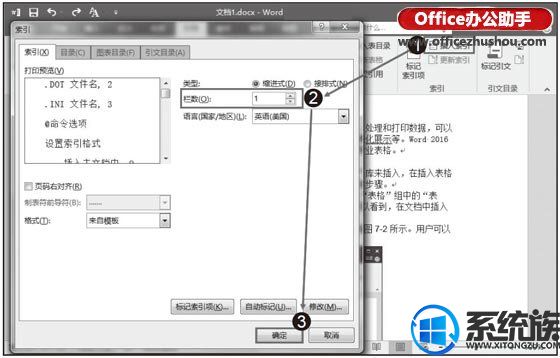
图2 “索引”对话框
步骤3:文档中已添加索引,如图3所示。
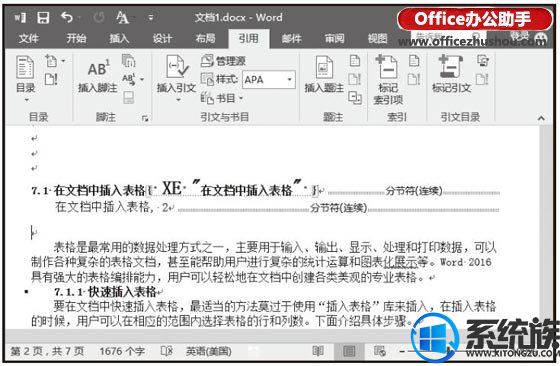
图3 文档中添加索引
技巧点拨
如果选中“缩进式”单选按钮,次索引项将相对于主索引项缩进。如果选中“接排式”,则主索引项将和次索引项排在一行中。由于中文和西文的排序方式不同,应该在“语言(国家/地区)”下拉列表框中选择索引使用的语言。如果是中文,则可在“排序依据”下拉列表中选择排序的方式。若勾选“页码右对齐”复选框,页码将右排列,而不是紧跟在索引项的后面。
步骤4:如果需要对索引的样式进行修改,可以再次打开“索引”对话框,单击其中的“修改”按钮打开“样式”对话框,在“索引”列表中选择需要修改样式的索引。单击“修改”按钮,如图4所示。
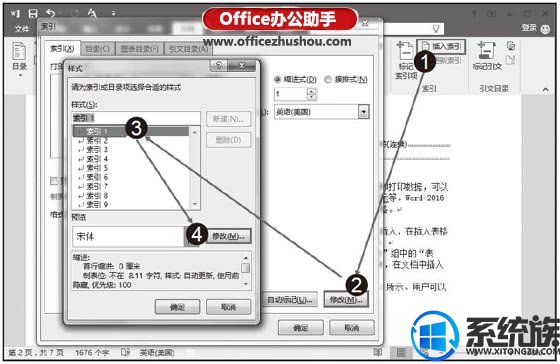
图4 单击“修改”按钮
步骤5:打开“修改样式”对话框,在对话框中对索引样式进行设置,如这里修改索引文字的字体和大小,完成设置后依次单击“确定”按钮关闭各个对话框,如图5所示。
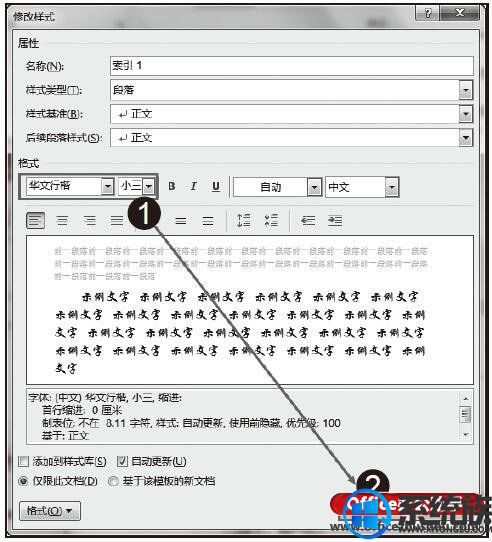
图5 修改索引样式
步骤6:索引文字的字体和文字大小即会发生改变,如图6所示。
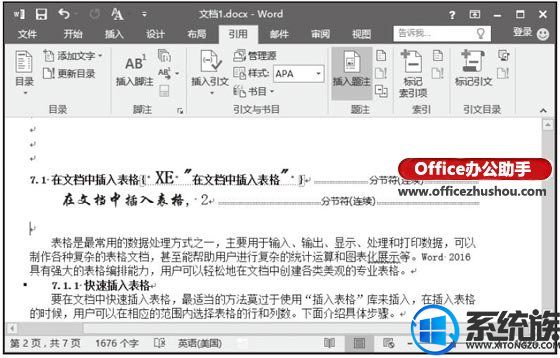
图6 索引文字的字体和大小发生改变
以上就是win8系统下如何在Word2016文档中快速创建索引的教程全部内容了,希望该教程可以帮助到大家。
- [小猪u盘装系统]Win8共享打印机出现错误代码0x000006d9的三种解
- [风云u盘装系统]win10的控制面板在哪里|怎么进入win10控制面板中
- [多特u盘装系统]win7安装Office2013提示错误1704怎么办(附解决方
- [桔子u盘装系统]如何在win7系统中将excel完整转换成word
- [深度u盘装系统]英伟达GPP计划被指控组建不正当竞争联盟
- [无忧u盘装系统]win10怎么安装msu文件|win10安装msu文件的操作方
- [u当家u盘装系统]win7给压缩文件设置密码的步骤
- [中关村u盘装系统]win7系统更新失败错误代码80070020的解决办法
- [好用u盘装系统]win7旗舰版安装并破解Mastercam v9.1的详细步骤
- [大白菜u盘装系统]win7系统的QQ空间背景音乐的添加方法
- [萝卜菜u盘装系统]VMware虚拟机无法全屏的解决办法
- [冰封u盘装系统]win10开机有两账户怎么删除一个的解决方法
- [黑云u盘装系统]Win7系统设置代理服务器的解决方法
- [360u盘装系统]硬盘装电脑系统win10企业版|电脑系统win10企业版
- [中关村u盘装系统]win10总是弹出启动程序错误怎么办 win10总是弹
- [小苹果u盘装系统]Win7系统怎么通过管理员帐户修改其它帐户密码
- [小苹果u盘装系统]steam在win10更新失败应该这么做
- [中关村u盘装系统]电脑C盘内的winsxs文件夹是什么?可以删除吗?
- [白云u盘装系统]win10系统Edge浏览器无法下载文件的解决办法
- [u深度u盘装系统]Win7系统双显卡怎么切换独立显卡的操作方法
- [装机吧u盘装系统]win10如何查看内存频率|win10简单查看内存频
- [雨林风木u盘装系统]Win10系统如何关闭135 137 445等危险端口的
- [绿茶u盘装系统]win10怎么安装dolby|win10安装dolby的方法
- [冰封u盘装系统]win7系统老是提示.dll为无效的windows 映像的三
- [云骑士u盘装系统]Win7系统无法打开exe文件的原因分析及解决办法
- [黑云u盘装系统]win10系统无法打开任务管理器的解决办法
- [小猪u盘装系统]清除win7系统搜索记录的两种方法
- [绿茶u盘装系统]win7系统弹窗explorer.exe应用程序错误的解决办
- [韩博士u盘装系统]win10工具栏怎么样调整大小
- [闪兔u盘装系统]win10系统提示“此语言无法安装在此计算机上”的



![[萝卜菜u盘装系统]win10怎么修改时间和日期|win10修改时间和日期](http://www.ulaojiu.com/uploads/allimg/180506/1_050614304J2G.png)
![[懒人u盘装系统]如何让win10屏幕旋转|如何让win10屏幕旋转的方法](http://www.ulaojiu.com/uploads/allimg/180506/1_050614233D191.png)